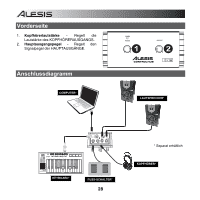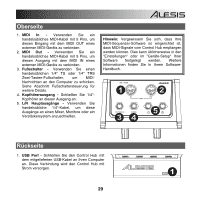Alesis Control Hub User Guide - Page 24
Configurazione audio
 |
View all Alesis Control Hub manuals
Add to My Manuals
Save this manual to your list of manuals |
Page 24 highlights
Configurazione audio L'hub di controllo è un dispositivo compatibile che può essere utilizzato con qualsiasi workstation audio digitale o software di sequencing MIDI che supporta dispositivi conformi USB. Per abilitare il Control Hub per monitorare l'audio del computer, seguire le istruzioni di cui sotto per il sistema operativo del computer di cui si dispone: Windows 8: 1. Servirsi del cavo USB in dotazione per collegare il Control Hub al computer. 2. Nel menu Start, cliccare sull'angolo inferiore sinistro dello schermo per passare al Desktop. 3. Nella Barra delle applicazioni, individuare l'icona "Speaker" di controllo del Volume. Fare click col tasto destro del mouse e selezionare Dispositivi di riproduzione. 4. Nel pannello di controllo Audio di Windows selezionare la scheda Riproduzione e selezionare Control Hub come dispositivo predefinito. Windows 7: 1. Servirsi del cavo USB in dotazione per collegare il Control Hub al computer. 2. Recarsi su Start Pannello di controllo Hardware e suoni Audio. 3. Cliccare sulla linguetta Riproduzione e selezionare Control Hub come periferica predefinita. Windows Vista: 1. Servirsi del cavo USB in dotazione per collegare il Control Hub al computer. 2. Recarsi su Start Pannello di controllo Audio. (Se non viene visualizzato Audio, selezionare "Visualizzazione classica" ed il Pannello di controllo Audio dovrebbe diventare disponibile.) 3. Cliccare sulla linguetta Riproduzione e selezionare Control Hub come periferica predefinita. Windows XP: 1. Servirsi del cavo USB in dotazione per collegare il Control Hub al computer. 2. Recarsi su Start Pannello di controllo Suoni e periferiche audio. 3. Fare clic sulla scheda Audio. 4. Cliccare sulla scheda Riproduzione suoni e selezionare il Control Hub come periferica predefinita. 24